
『Wordpressで特定記事のエディターが真っ白で使えない状態』が発生したので、その原因と解決策を紹介します。
紹介する順番は、発生事象⇒試行錯誤したこと⇒原因と解決方法という流れです。
いくらグーグルを調べても解決策が出てこなかったので、他にも苦しんでいる人がいるかたの参考になれば幸いです。
発生事象:WordPressの特定記事でのみ、ビジュアルエディターが真っ白になる
わたしのメインサイトはWordpressで構築しているのですが、そのサイトの中の一部記事の投稿画面で、ビジュアルエディターが真っ白になりました。ついでに、テキストエディターも使えない状態になりました(テキストエディターでは白抜き文字として存在してはいます)。
現象の特徴としては、次の通り。
- 該当記事以外の記事では普通にビジュアルエディターが使える
- 該当記事以外の投稿画面で書いたhtmlテキストを、該当記事の記事画面に貼り付けて、『更新』を押すと、普通に更新可能。
- 記事自体は特に不具合無く表示されている。
- chromeでもFireoxでもIEでもEdgeでも同じ事象が発生。ブラウザ依存は無し。
特に困ったのが、1番。いくらネットを調べても、『特定記事のエディターだけが使えなくなる』という現象にはたどり着けませんでした。
発生事象2:状況悪化。WordPressの特定記事で更新もできない状態に
上記の状況で、ビジュアルエディターは使えないのですが、『他の記事で作成した記事のHTMLコードをテキストエディターに貼り付ける』という方法では記事の更新ができていたので、しばらく放置していました。
すると、なんとある日更新すらできなくなりました(ビジュアルエディターもテキストエディターも更新ボタンも消えました)。絶望。
ここから2日に及ぶ復旧作業の旅が始まりました。
WordPressのビジュアルエディター復旧のために試したこと一覧
特定記事ではなく、『Wordpressの全投稿記事でビジュアルエディターが表示されなくなること』はまぁまぁあるようで、そちらについては色々参考になる記事がありました。
そこで、以下5つを試してみました(結果から言うと全部ダメでしたが)。
- WordPressを再インストール
- プラグインを止める
- 「wp-includes」フォルダをwordpress本家からダウンロードしてきたものと既存の物を入れ替える(失敗するとサイトが真っ白になるので注意。要バックアップ)
- キャッシュをクリア後、ブラウザを変更してみる
- ユーザ設定>ビジュアルエディタを使用しないにチェックが入っていないことを確認する。
- 3のやり方は失敗して、一時サイトが全て真っ白に(HTML500エラー)。
- 5のやり方で、『ビジュアルエディタを使用しない』にチェックを入れてみて、該当記事の投稿画面でHTML500エラーになる。
という状況を悪化させることもやりつつ原因を探りましたが、いずれもダメでした。
結局、『特定記事のみがビジュアルエディターが真っ白になっている』という現象を解消するには自分でなんとかせねばならないことになりました。
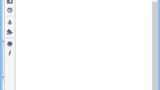
WordPressの特定記事のビジュアルエディターが真っ白になった原因と復旧方法・解決方法
このあとも色々試したのですが、結論だけ書くと、『リビジョンが多すぎる(600以上!)』ことが原因で特定記事のビジュアルエディターが真っ白になっていました。
ので、過去のリビジョンを削除するプラグイン『Optimize Database after Deleting Revisions』をいれて、過去のリビジョンを半分以上削除しました。
設定はこんな感じ。
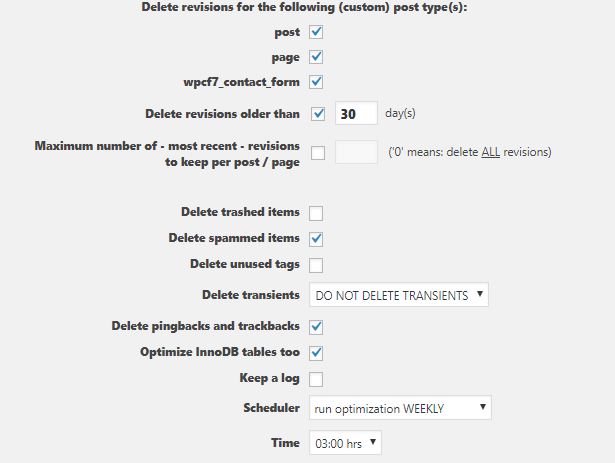
これでSaveSetting⇒GoToOptimizerで、30日より過去のリビジョンが削除されます。
これにより、見事WordPress復活!ビジュアルエディターが表示されるようになりました。
リビジョンがたまりすぎてダウンロードできなくなっていた?のだろうか(まったく詳しくないのでわからないのですが)。
『Optimize Database after Deleting Revisions』を入れておけば定期的にリビジョンを削除してくれますので、これで今後も安心のはず。
とにかく、『特定記事のビジュアルエディターが真っ白になって困っている』という人はリビジョンの削除を試してみてください。
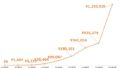
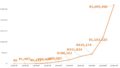
コメント